Kopijuojant ar redaguojant straipsnius ir darbusWord vartotojai mano, kad tekstas (naujas skyrius ar pastraipa) prasideda kitame puslapyje. Tuo tarpu, norint taupiai spausdinti arba naudoti kai kuriuos šio dokumento fragmentus, toks žymėjimas pasirodo esą netinkamas ir nepageidautinas.
Šiame straipsnyje atkreipiamas dėmesys į tai, kaip pašalinti "Word" puslapio plyšius.
Kas yra puslapio pertrauka
Puslapio pertrauka "Word 2010" nėra spausdinama.ženklas kaip tarpas, pastraipos galutinis ženklas arba skirtukas. Tai ženklas ir komanda. Po to visas kitas vėlesnis tekstas bus pateiktas tik kitame puslapyje. Ši galimybė naudojama, kai dokumento išdėstymo idėja daro prielaidą, kad kiekviena sekcija prasideda nauja lape. Dažnai, vietoj puslapio pertraukos, jie klaidingai naudoja tam tikslui pasikartojančias pastraipos pabaigos ženklus, tačiau tai labai nepatogu. Su tokiu sprendimu, pakeitus skyriaus tūrį, visų sekančių skyrių pradinės linijos bus "išstumtos", tai yra, jos bus pradėtos nuo kito puslapio vidurio, tada tęskite jau užpildytą, bet po tam tikro atstumo. Tai yra visiškai natūralus dalykas, nes daugybėje erdvių nurodomas tik atstumas tarp linijų. Jie nesuteikia komandos pradėti naujo puslapio.
Panašus ženklas yra eilutės pertrauka. Jis naudojamas, kai būtina, kad visas kitas vėlesnis tekstas nebūtinai būtų spausdinamas kitoje eilutėje, o nauja pastraipa nebus pradėta.
Yra keli būdai pašalintipuslapio pertraukos Word. Patartina juos naudoti, priklausomai nuo dokumento apimties, kiek jo ištrynimų yra, kokio tikslo ir kt.
Pirmasis būdas
Jūs galite lengvai pašalinti puslapio pertrauką "Word"Patalpinkite žymeklį paskutinės eilutės pabaigoje, po kurio prasideda pertrauka, ir paspauskite mygtuką "Ištrinti". Jums gali prireikti jį paspausti keletą kartų, nes yra tikėtina, kad paskutinis atspausdintas simbolis (dažniausiai jis susijęs su visišku sustojimo ar kito sakinio galumu) gali būti pasikartojančių tarpų ar pastraipų. Tačiau galų gale visi jie bus ištrinti, o po jų bus pašalinta puslapio pertrauka. Dažniausiai tai įvyksta po antrojo ar trečiojo klavišo paspaudimo. Tai bus pastebima, kai tekstas iš kito puslapio pereina į dabartinį puslapį ir, greičiausiai, tęsia pastraipą. Tada pakanka atskirti jį paspausdami Enter klavišą.
Šis metodas tinka dirbti su nedideliais dokumentais ir vienu spragomis.
Antrasis būdas
Antras būdas pašalinti puslapio pertraukas Word programoje yra pašalinamas iš simbolių.
Spustelėkite mygtuką "Rodyti visus ženklus", o jūsperžiūrėkite visus puslapio plyšius dokumente. Slinkite žemyn, pasirinkite juos ir paspauskite "Enter" arba "Delete", priklausomai nuo to, kaip tekstas yra suprojektuotas, taigi skirtumas pakeičiamas pastraipos pabaiga arba paprasčiausiai ištrinama.
Šis metodas yra būtinas, jei reikia pašalinti tik dalį spragų. Tarkime, kad būtina, kad skyriai prasidėtų naujame puslapyje, o pastraipos tęstųsi ir ankstesniuose.
Jis taip pat gali būti naudojamas, jei dirbate su vidutinio ilgio dokumentu.

Trečias kelias
Trečias būdas yra automatiškaipašalinti absoliučiai visas puslapio pertraukas dokumente arba pakeisti jas pastraipa ar tarpo ženklu (atsižvelgiant į jūsų tikslus). Tam naudojamas paieškos ir pakeitimo langas.
Užveskite žymeklį teksto pradžioje ir paspauskite„Ctrl“ ir F. Pasirodys langas „Rasti ir pakeisti“. Spustelėkite skirtuką „Pakeisti“. Toliau - ant mygtuko „Daugiau“. Bus atidaryti papildomi nustatymai ir parinktys. Užveskite žymeklį į lauką „Rasti“. Suraskite mygtuką „Specialus“ ir išskleidžiamajame sąraše spustelėkite eilutę „Puslapio pertrauka“.
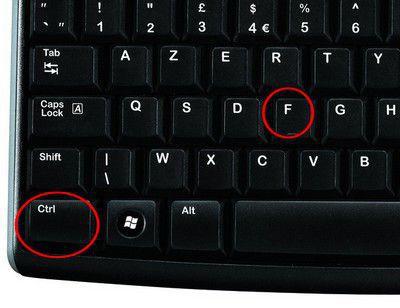
Įveskite žymeklį į lauką Pakeisti. Jei jums tiesiog reikia pašalinti pertraukas, nieko nespausdinkite toje eilutėje. Jei reikia juos pakeisti tarpais, įveskite tarpą (įprastu raktu, kaip tai darote dirbdami su tekstu). Jei norite, kad visi skyriai būtų pakeisti pastraipų pradžia, spustelėkite mygtuką „Specialus“ ir pasirinkite atitinkamą eilutę.
Tada spustelėkite mygtuką "Pakeisti viską". Operacija baigta. Programa pateiks ataskaitą, kiek pakeitimų buvo padaryta. Visos puslapių pertraukos pašalintos.
Šis metodas tinka darbui su tūriniaisdokumentai ar tekstai, kuriuose puslapių pertraukos įterpiamos klaidingai ir atsitiktinai. Tai atsitinka, pavyzdžiui, kopijuojant medžiagą iš naršyklės su sudėtingu išdėstymu.

Skirtingų būdų derinimas
Kaip dar pašalinti „Word“ puslapių pertraukas? Kartu naudokite antrą ir trečią metodus. Tarkime, kad turite labai didelį dokumentą, tačiau norėtumėte, kad ne visi skyriai būtų ištrinti. Pakartokite pasirengimą automatiniam pakeitimui, tačiau vietoj mygtuko „Pakeisti viską“ spustelėkite „Rasti kitą“. Jei puslapio pertrauka, kurią jums parodys programa, turi būti pašalinta, spustelėkite „Pakeisti“, jei ne, tada duokite komandą „Word“, kad ieškotumėte kito simbolio. Tai labai pagreitins darbą.
Be puslapio pertraukos, dokumente taip pat gali būti naudojamas skyrių lūžio ženklas. Jį galima pašalinti panašiu būdu.












